Поправите Фацебоок Мессенгер позив који се одмах завршава – ТецхЦулт
Мисцелланеа / / May 03, 2023
Да ли се ваши Фацебоок Мессенгер позиви одмах завршавају? Ово може бити отежавајуће јер прекида ваше разговоре са пријатељима и породицом. Ако не можете да утврдите зашто се то дешава, не брините! У данашњем чланку ћемо вас упутити на могуће разлоге за овај проблем и решити проблем пада позива у Мессенгер-у након 2 минута и 40 секунди.

Преглед садржаја
Како да поправите Фацебоок Мессенгер позив који се одмах завршава
Даље у чланку ћемо научити како да исправимо грешку. Први корак ка отклањању било ког проблема је да откријете шта га је изазвало, а затим га поправите. За почетак, хајде да испитамо зашто апликација дизајнирана за комуникацију изазива такву препреку у комуникацији.
Брз одговор
Покушајте да ажурирате апликацију Фацебоок Мессенгер пратећи следеће кораке:
1. Отвори Гоогле Плаи продавница апликација.
2. Тражити Мессенгер апликација.
3. Додирните на ажурирање опција за инсталирање најновије верзије.
Зашто се позиви на Фацебоок Мессенгер-у одмах завршавају?
Ово је неколико потенцијалних разлога због којих морате да се суочите са проблемима при повезивању са једним од ваших Мессенгер контаката путем позива.
- Лоша интернет веза
- Проблеми са сервером
- Застарела апликација
- Онемогућен приступ микрофону
- Прималац је заузет на другом позиву
- Уређај примаоца је искључен
- Прималац нема инсталирану апликацију Мессенгер
- Прималац вас је блокирао
- Цоррупт Филес
- ДНД активно на уређају примаоца
Белешка: Андроид уређаји немају исте опције подешавања и разликују се од произвођача до произвођача, уверите се у исправна подешавања пре него што их промените. Испробане су следеће методе Самсунг С20ФЕ 5Г (Андроид 13 Оне УИ 5.1).
Метод 1: Решите проблеме са Интернет везом
Најважнији кривац који поставља било какву такву грешку у апликацију је лоша веза са интернетом која се може вратити у боље услове да би се проблем решио. У супротном, квалитет позива не би био оптималан и Мессенгер позив нестаје након 2 минута и 40 секунди. До решите проблеме са интернет везом на Андроиду Прочитајте наш водич.

Метод 2: Сачекајте време рада сервера
Када било који облик диспаритета доведе до проблема са серверима Фацебоок Мессенгер-а, у таквим случајевима корисник не може ништа да уради. Такве грешке нису генерисане од стране корисника и можете сачекати да компанија поправи свој сервер и да се врати у нормално стање. Проверавати ИсИтДовнРигхтНов за све такве податке. Ако сервери у том тренутку имају неслагања, сачекајте док се не врате.

Метод 3: Сачекајте док се грешка не поправи
Често то може бити грешка у апликацији коју корисници не могу да поправе путем решавања проблема. Када велики број корисника пријави жалбе због суочавања са проблемом са Фацебоок Мессенгер позивом који се одмах завршава, програмери раде на обезбеђивању ажурирања како би исправили грешку. Дакле, пре него што испробате било коју од метода за решавање проблема, проверите да ли постоји било каква званична изјава са Фејсбука Званична Фацебоок-ова ручица на Твитеру или на Мета Невсроом Твиттер ручица. Ако постоји такво ажурирање од званичног тима, сачекајте док се ажурирање не пошаље.

Такође прочитајте: Поправите грешку на чекању на мрежи Фацебоок Мессенгер
Метод 4: Поново се пријавите на Мессенгер
Повремено, сама апликација Мессенгер не успе и покрене грешку која узрокује пад позива на Фацебоок Мессенгер-у након 2 минута 40 секунди због нетачне пријаве корисника или било каквог могућег квара у апликацији сама себе. У таквим ситуацијама, морате се одјавити из саме апликације и поново се пријавити.
1. Покрените Мессенгер апликација на вашем паметном телефону.
2. Додирните на икона три хоризонталне линије (хамбургер). у горњем левом углу.

3. Додирните икона зупчаника да уђете у подешавања.
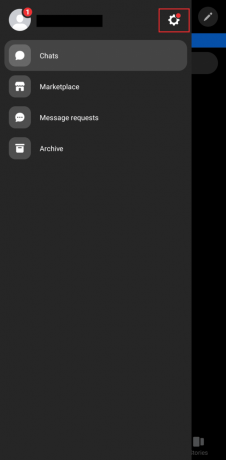
4. Превуците надоле и додирните Подешавања налога.

5. У новом прозору додирните Сигурност и пријава.
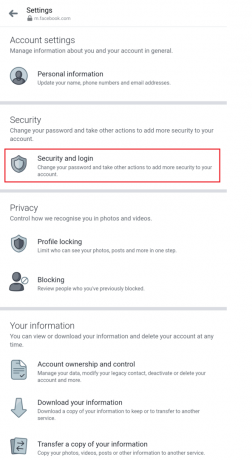
6. Пронађите свој уређај и притисните три вертикалне тачке поред тога.
7. Изаберите Одјавити се опција.

8. Сада на почетној страници, додајте своје акредитиве и Пријавите се поново на Фацебоок Мессенгер.
Метод 5: Ажурирајте апликацију Фацебоок Мессенгер
Да бисте решили било какву техничку грешку у тренутној верзији апликације Мессенгер коју користите, морате да ажурирате апликацију. Програмери често исправљају такве грешке ажурирањем. Ако је доступно ажурирање за апликацију Фацебоок Мессенгер, инсталирајте га. Можете прочитати наш водич на како да ажурирате Андроид апликације да бисте ажурирали апликацију Мессенгер на свом Андроид паметном телефону.

Метод 6: Обришите податке из кеша апликације
Када корисник преузме и почне да користи апликацију, он аутоматски почиње да креира кеш датотеке или привремене датотеке са сваком активношћу. Ове привремене датотеке заузимају простор на уређају корисника и полако попуњавају капацитет складиштења. Брисањем кеш података можете уклонити грешке са уређаја. Прочитајте наш водич на Како очистити кеш на Андроиду.
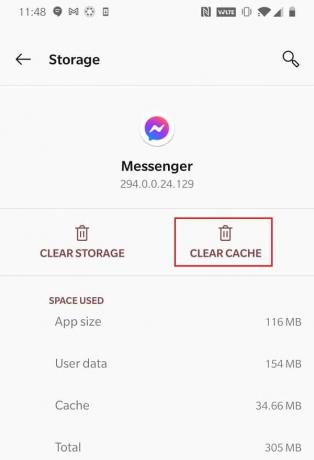
Метод 7: Дозволите приступ микрофону
Прилично је очигледно да функција за обављање позива захтева да уређај користи микрофон. Многи корисници генерално имају приступ хардверу као што су камера или микрофон омогућен на свом телефону само за селективне апликације и онемогућен за остало. Дозволите апликацији да приступи микрофону уређаја да бисте могли да се повежете са примаоцем преко позива. Пратите ове кораке да бисте омогућили апликацији Мессенгер да користи микрофон уређаја.
1. Отвори Подешавања на вашем Андроид уређају.
2. Додирните на Безбедност и приватност.

3. Додирните на Приватност опција.
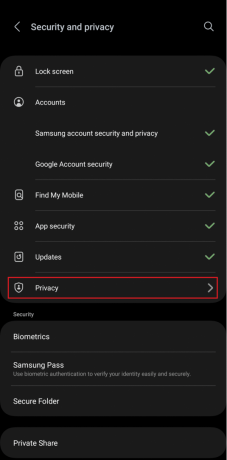
4. Сада, додирните Менаџер дозвола.

5. Изаберите Микрофон са листе.

6. Превуците надоле и ако је испод Није дозвољено налазите Мессенгер апликацију, додирните је.
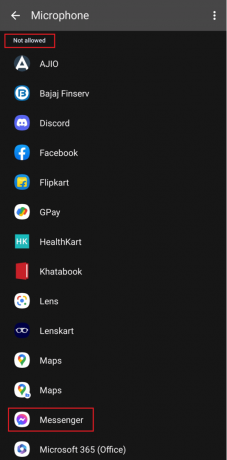
7. Изабери Дозволи само док користите апликацију да бисте омогућили апликацији да приступи микрофону уређаја.

Такође прочитајте:8 поправки за обавештења Фацебоок Мессенгер-а неће нестати
Метод 8: Поново инсталирајте Мессенгер
Ако горенаведене методе не поправе грешку у вези са Фацебоок Мессенгер позивом која се одмах завршава, то свакако указује на то да се проблем покренуо у апликацији када сте је инсталирали, чак и када сте је ажурирали. Препоручује се да једном деинсталирате апликацију и поново је инсталирате на уређај. Ово осигурава да се апликација поново оптимизује и да се датотеке правилно преузимају, чинећи је без грешака.
1. Отвори Подешавања телефона.
2. Додирните на Аппс.

3. Превуците прстом до Мессенгер апликацију и додирните је.
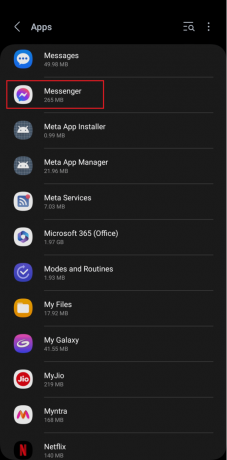
4. Додирните на Деинсталирај.
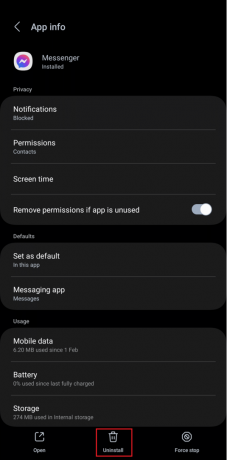
5. Поново инсталирајте од Гоогле Плаи продавница.

6. Пријавите се на свој Мессенгер налог и проверите да ли је проблем решен.
Метод 9: Контактирајте Фацебоок тим за подршку
На крају, ако ниједан од метода не ради за вас у отклањању грешке, па чак и након потпуног деинсталирања и поново инсталирате апликацију, грешка Мессенгер пада након 2 минута и 40 секунди и даље постоји, требало би да се повежете до Подршка за Фацебоок Мессенгер тим. Они вам могу пружити стручну помоћ која вам је потребна да ово поправите на свом уређају или било које ажурирање које се односи на грешку.

Тиме завршавамо чланак. Надамо се да сте уз помоћ овог водича успели да поправите Фацебоок Мессенгер позив се одмах завршава питање. Ако имате било каква питања или сугестије, слободно их оставите у одељку за коментаре испод.
Елон је технички писац у ТецхЦулт-у. Већ око 6 година пише водиче са упутствима и покрио је многе теме. Воли да покрива теме везане за Виндовс, Андроид и најновије трикове и савете.


